LibreOffice это еще одна бесплатная и достаточно неплохая альтернатива Майкрософт Офис. LibreOffice это ответвление от своего старшего брата OpenOffice. По большому счету это практически одно и тоже за исключение небольших моментов, касающихся внешнего вида и расположения пунктов меню. По моему мнению LibreOffice немного отстает. Но не смотря на это среди пользователей он так же популярен.
Чаще всего его устанавливают на рабочие станции в организациях для рядовых сотрудников. Либо не опытные пользователи которые не знают где взять ключ для Майкрософт Офис. В общем аудитория LibreOffice не сильно опытная, которая не знает как сделать в нем элементарные вещи, например, добавить нумерацию страниц. LibreOffice Writer нумерация страниц.
Рекомендую прочитать следующие статьи которые расширят ваши знания.
Как сделать нумерацию в LibreOffice
Добавлять нумерацию в LibreOffice Writer лучше в колонтитул. Для этого открываем меню «Вставка» ищем пункт «Калантитулы» и добавляем его, можно выбрать любой верхний или нижний.
LibreOffice Writer. Урок 7: Нумерация страниц
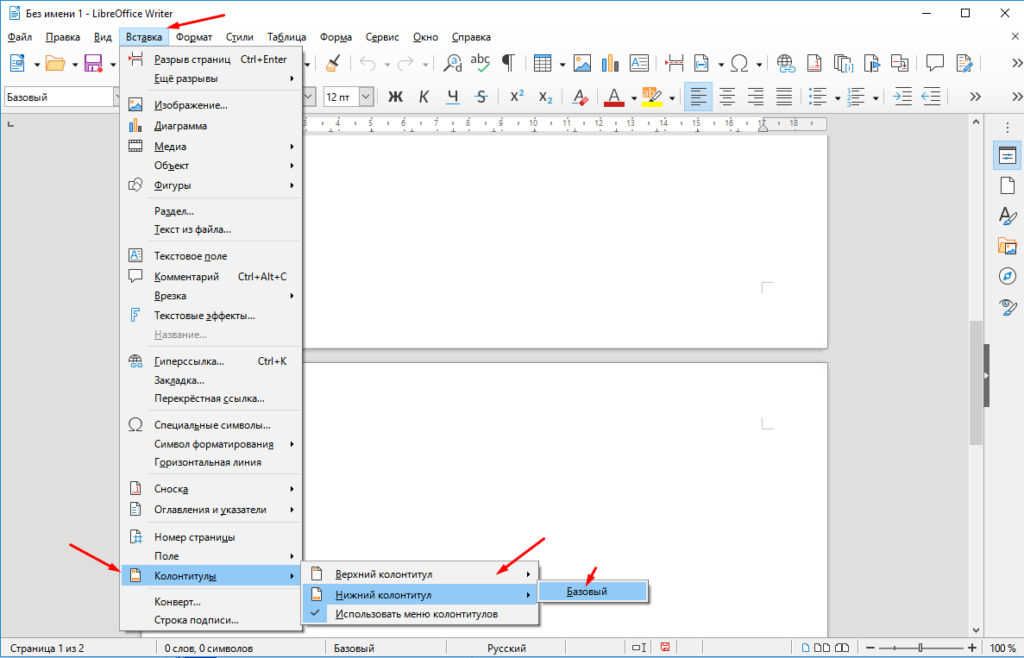
После чего открываем выпадающие меню «Нижний колонтитул» и выбираем «Вставить номер страницы».
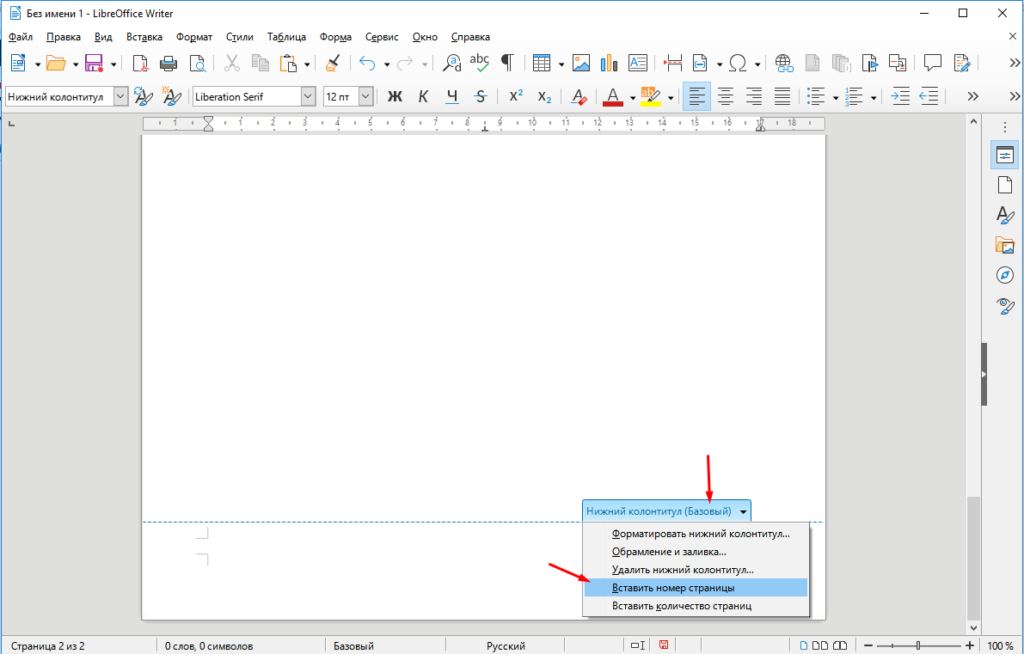
Все тоже самое можно сделать и из меню «Вставка» в котором выбираем «Поле» — «Номер страницы». Так же здесь можно добавить в колонтитул количество страниц, дату, время и т.д.
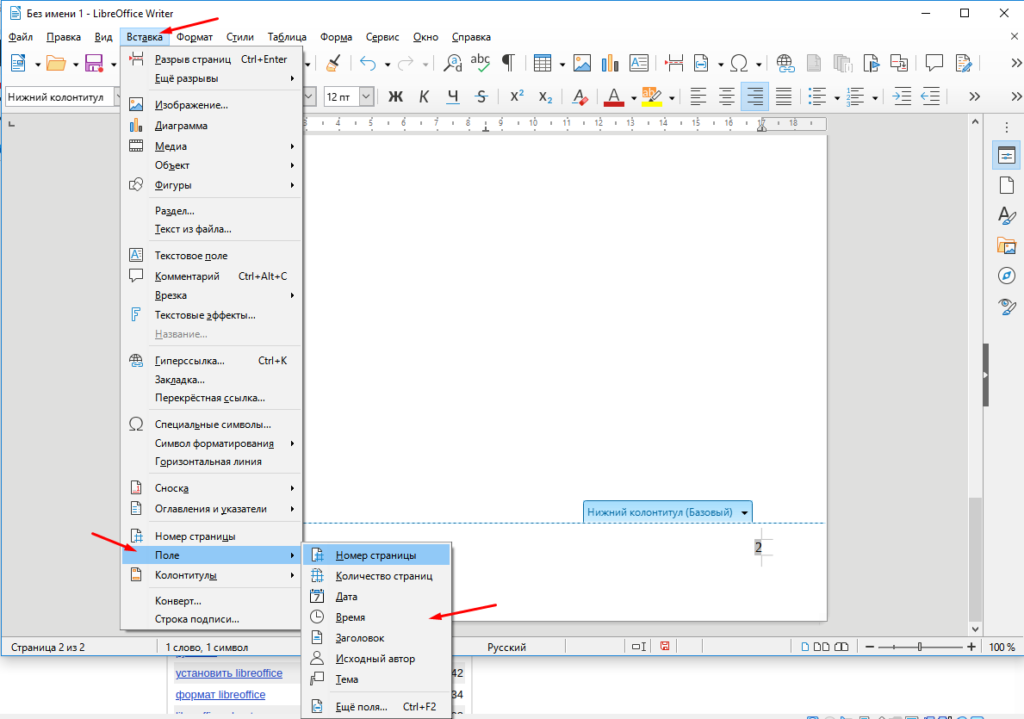
Изменить шрифт номера страницы можно с помощью панели инструментов либо вызвав контекстное меню ПКМ.
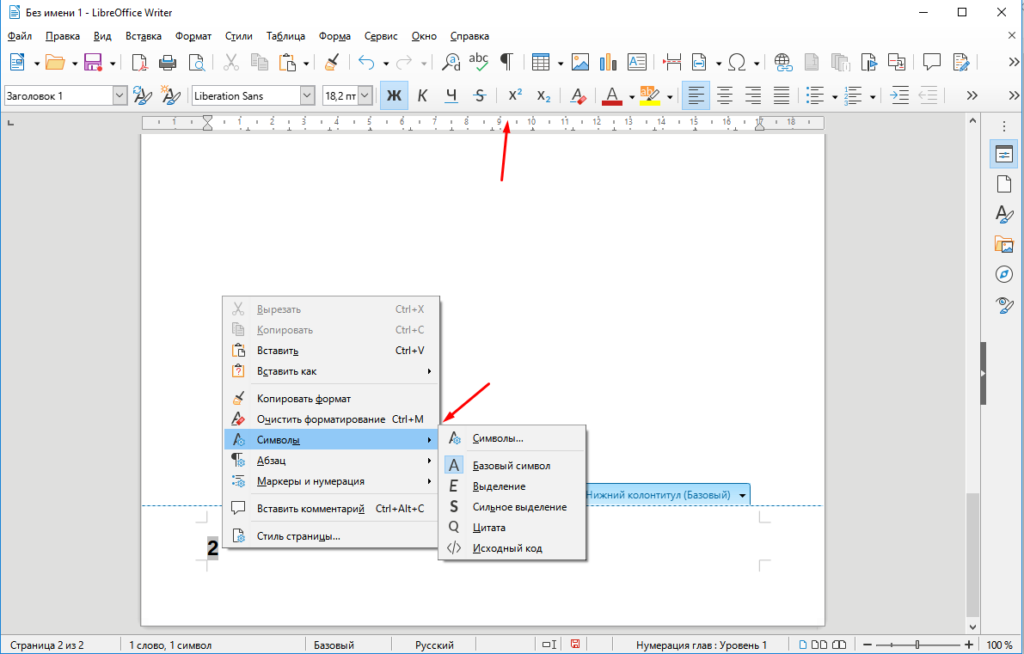
Вот таким образом в LibreOffice Writer добавляется нумерация страниц. Практически точно так же это делается и в OpenOffice.
Источник: sibsisadmin.ru
Как пронумеровать страницы в Либре Офис
![]()
Либре Офис является прекрасной альтернативой знаменитому и раскрученному Microsoft Office Word. Пользователям нравится функционал LibreOffice и особенно то, что эта программа бесплатная. К тому же, здесь есть подавляющее большинство функций, присутствующих в продукте от мирового IT гиганта, в том числе и нумерация страниц.
Вариантов нумерации страниц в LibreOffice есть сразу несколько. Так номер страницы можно вставить в верхний или нижний колонтитул или же просто как часть текста. Рассмотрим каждый вариант более подробно.
Нумерация страниц в LibreOffice
Вставляем номер страницы
Итак, чтобы просто вставить номер страницы как часть текста, а не в колонтитул, нужно сделать следующее:
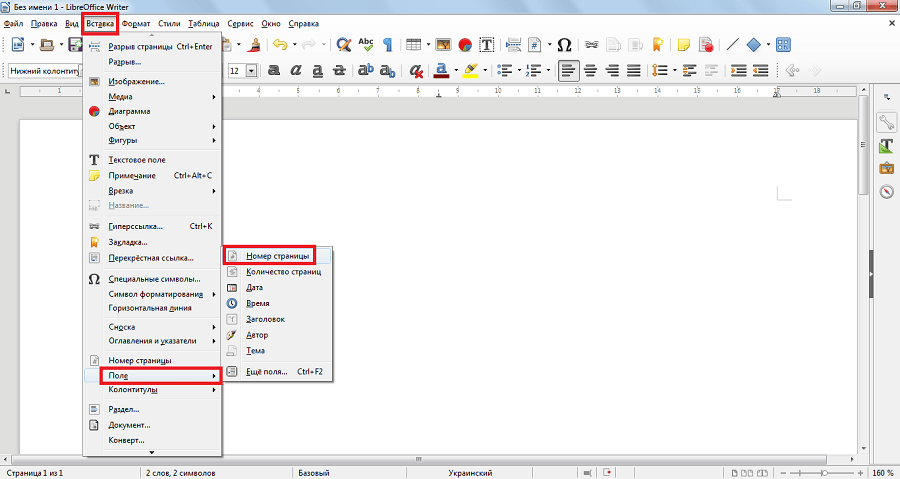
- В панели задач сверху выбрать пункт «Вставка».
- Найти пункт под названием «Поле», навести на него.
- В выпадающем списке выбрать «Номер страницы».
После этого номер страницы будет вставлен в текстовый документ.
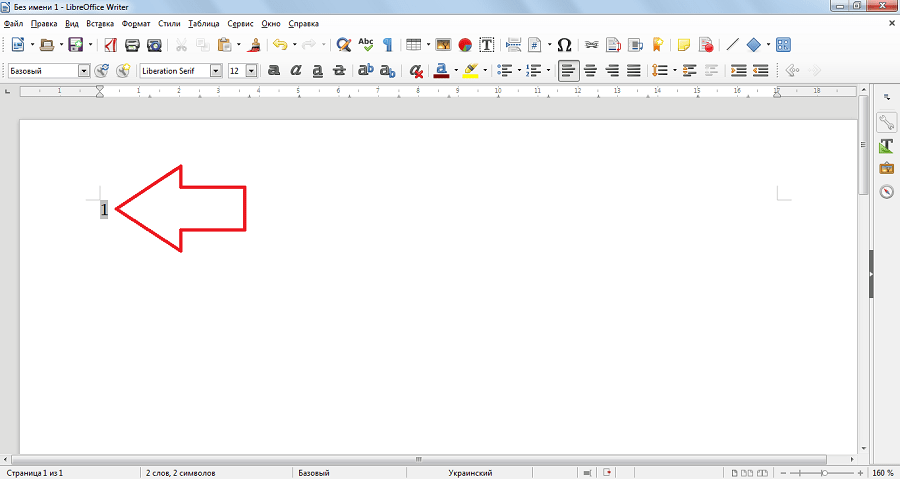
Недостатком этого способа является то, что на следующей странице уже не будет отображаться номер страницы. Поэтому лучше использовать второй способ.
Что касается вставки номера страницы в верхний или нижний колонтитул, то здесь все происходит так:
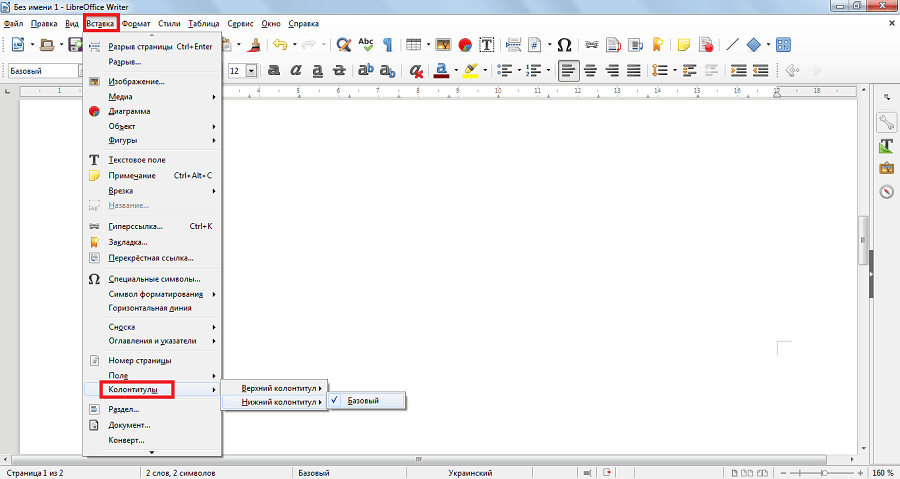
- Сначала нужно выбрать пункт меню «Вставка».
- Затем следует перейти к пункту «Колонтитулы», выбрать, нужен ли нам верхний или нижний.
- После этого останется просто навести на нужный колонтитул и нажать на надпись «Базовый».
- Теперь, когда колонтитул стал активным (курсор находится на нем), следует сделать то же самое, что описано выше, то есть зайти в меню «Вставка», затем выбрать «Поле» и «Номер страницы».
После этого на каждой новой странице в нижнем или верхнем колонтитуле будет отображаться ее номер.
Иногда требуется сделать нумерацию страниц в Либре Офис не для всех листов или же начать нумерацию заново. В LibreOffice можно сделать и это.
Редактирование нумерации
Для того чтобы убрать нумерацию на определенных страницах, к ним нужно применить стиль «Первая страница». Этот стиль и отличается тем, что он не дает возможности страницам быть пронумерованными, даже если в них активен колонтитул и поле «Номер страницы». Чтобы поменять стиль, нужно выполнить следующие простые шаги:
- Открыть на верхней панели пункт «Формат» и выбрать «Титульная страница».
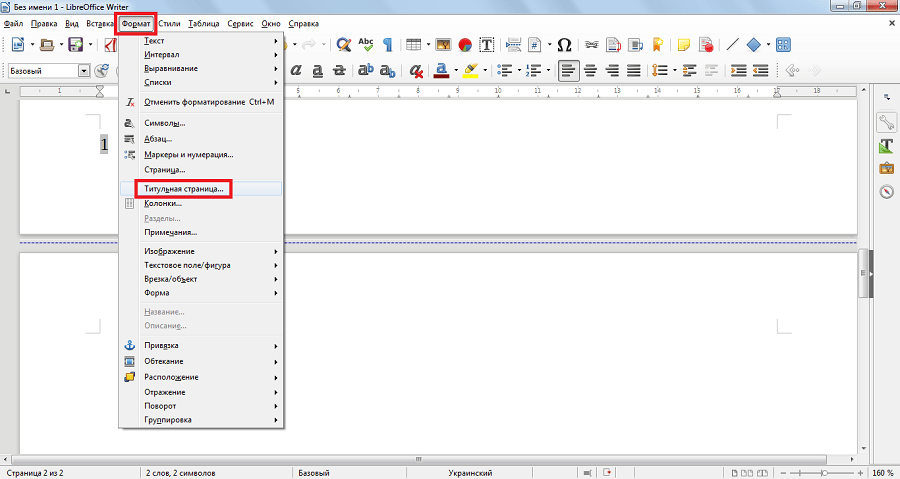
- В открывшемся окне возле надписи «Страница» нужно указать, для каких страниц будет применен стиль «Первая страница» и нажать кнопку «ОК».
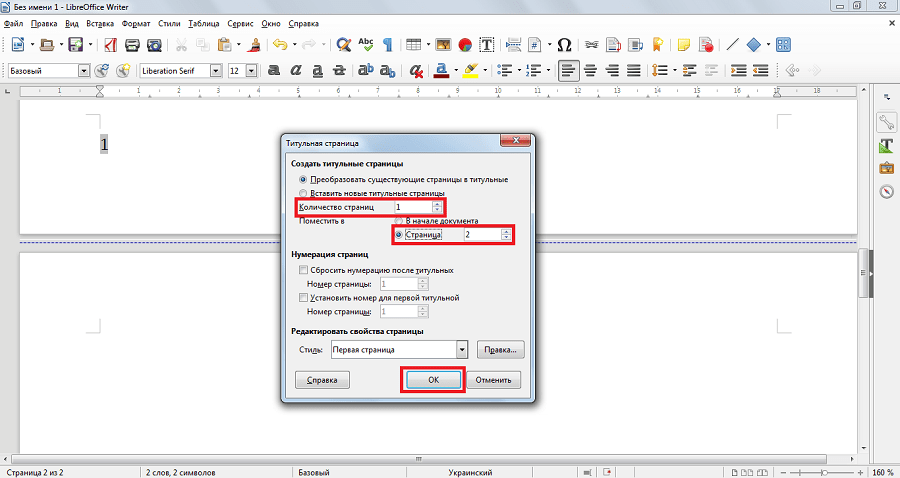
- Чтобы указать, что не будет пронумерована эта и следующая за ней страница, необходимо возле надписи «Количество страниц» написать цифру 2. Если этот стиль нужно применить к трем страницам, указываем «3» и так далее.
К сожалению, здесь нет возможности сразу через запятую указать, какие страницы не следует нумеровать. Поэтому, если речь идет о страницах, которые не следуют друг за другом, нужно будет заходить в это меню несколько раз.
Чтобы пронумеровать страницы в LibreOffice заново, нужно сделать следующее:
- Поставить курсор на той странице, с которой нумерация должна начаться заново.
- Зайти в верхнем меню в пункт «Вставка».
- Нажать на «Разрыв».
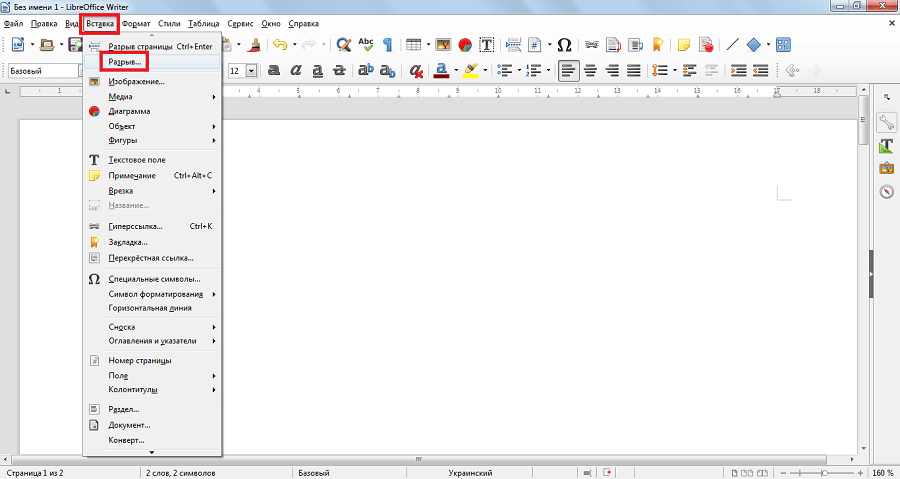
- В открывшемся окне поставить галочку напротив пункта «Изменить номер страницы».
- Нажать кнопку «ОК».
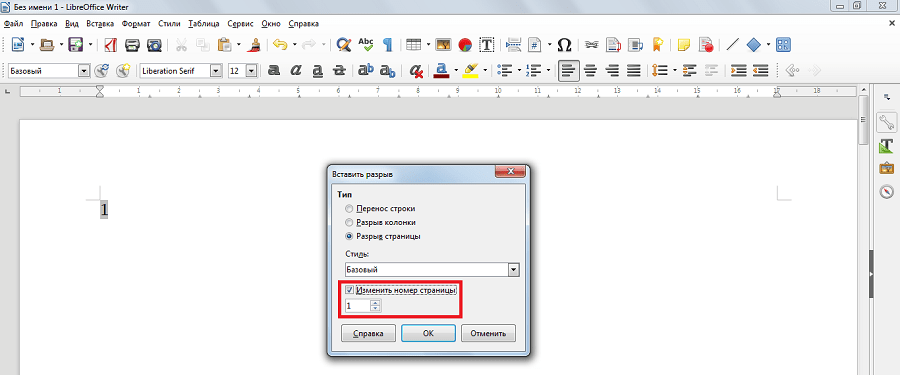
По необходимости здесь можно выбрать и не номер 1, а какой угодно.
Итак, мы разобрали процесс добавления нумерации в документ LibreOffice. Как видим, все выполняется очень просто, и разобраться с этим сможет даже начинающий пользователь. Хотя на этом процессе можно видеть разницу между Microsoft Word и LibreOffice. Процесс нумерации страниц в программе от Microsoft намного более функционален, есть великое множество дополнительных функций и особенностей, благодаря которым документ можно сделать по-настоящему особенным. В LibreOffice все намного скромнее.
Источник: lumpics.ru
Нумеруем страницы в LibreOffice Write
![]()
LibreOffice Write – это бесплатное офисное ПО для работы с текстовыми документами, альтернативное стандартному Word. Так как функционал обеих программ очень схож, то автоматическую нумерацию страниц можно найти и во Write.
Как происходит нумерация страниц
Весь процесс условно можно разбить на несколько этапов. Ни один из них не отличается высокой сложностью.
Этап 1: Добавление нумерации
Этот этап условно можно разделить на два способа. В первом случае вы просто поставите номер для какой-то одной/нескольких страниц, но новые страницы не будут автоматически получать номера. Второй способ подразумевает нумерацию всех страниц в автоматическом порядке.
Рассмотрим первый способ:
- Запустите LibreOffice Write и нажмите на пункт «Вставка» в верхнем меню.
- Теперь из выпадающего списка выберите элемент «Номер страницы». Должно появиться ещё одно подменю, где нужно нажать по «Номер страницы».


Второй способ более практичен, правда, в некоторых случаях рекомендуется использовать всё же инструкцию, описанную выше. Инструкция для второго способа выглядит следующим образом:
- В верхнем меню кликните по пункту «Вставка».
- В контекстном меню нужно перейти в раздел «Колонтитулы». При наводке на него мышкой появится пара подпунктов, отвечающих за расположение колонтитула. Выберите наиболее подходящий для вас. При наводке на подходящий вариант всплывёт ещё один элемент, на который требуется нажать для вставки.

Этап 2: Редактирование нумерации
После вставки нумерации для страниц вы можете её редактировать на своё усмотрение. Например, изменить размер, расположение, убрать с некоторых страниц, поставить начало нумерации с определённой страницы и т.д. К сожалению, нумерация страниц реализована во Write не очень удобно, для того чтобы убрать номер с нескольких страниц нужно несколько раз открывать специальные меню и настраивать параметры для каждой страницы, что не нуждается в нумерации.
Давайте рассмотрим редактирование нумерации на примере её удаления для некоторых листов:
-
Нажмите на элемент «Формат» в верхнем меню. Должен появиться список с дополнительными элементами, где нужно выбрать «Титульная страница».


Главным неудобством является тот факт, что нельзя сразу же выставить список страниц, которые не нужно нумеровать. Например, если вам требуется убрать нумерацию со страниц, не идущих друг за другом, то придётся прибегать к инструкции выше на каждой отдельной странице/группе страниц, которые разделены между собой пронумерованными листами.
Также нумерацию страниц можно совершить ещё одним альтернативным способом:
- Установите курсор на той странице, с которой требуется начать нумерацию.
- В верхнем меню кликните по элементу «Вставка».
- Откроется контекстное меню, где нужно выбрать «Разрыв».


В нумерации страниц в LibreOffice Write нет ничего сложного, правда, функционал в этом случае уступает аналогу от Microsoft. К счастью, разобраться с этим процессом немного проще во Write.
Источник: public-pc.com